Es gibt verschiedene Gründe, warum Menschen bestimmte Audios aus Videos extrahieren. Vielleicht gefällt Ihnen z.B. der Ton zu einem bestimmten Video, weshalb Sie nur das Audio als Klingelton verwenden möchten. Sie können das Audio auch für ein anderes Videoprojekt oder einfach für Ihre Musiksammlung in einem tragbaren MP3-Format verwenden. Was auch immer der Grund für das Extrahieren von Audio aus Online-Videos ist, Sie können es mit einer Bearbeitungssoftware und einfachen Anleitungen tun.
Am Ende können Sie für Mac-Benutzer Audio aus Videos extrahieren. Außerdem lernen Sie die beste Karaoke-Software für Mac kennen, mit der Sie Songs auf dem Mac ganz einfach bearbeiten können.
Teil 1. Wie extrahiert man ganz einfach Audio aus Videos auf dem Mac? [2 Methoden]
Sie können auf dem Mac ganz einfach Audio aus Videos extrahieren, indem Sie zwei Methoden verwenden, die sich als effektiv erwiesen haben:
- QuickTime Player [Allgemeiner Weg]: Die meisten Menschen wissen, dass QuickTime ein Media-Player ist, aber sie wissen nicht, dass es auch ein Video- und Audio-Editor ist. Mit dem QuickTime Player können Sie Audio-, Bildschirm- und Videoaufnahmen machen, dann Audio extrahieren und bearbeiten. Der QuickTime Player ist also ein Gesangs Remover, mit dem Sie unter macOS Audio aus Videos extrahieren können. Es ist ganz einfach, mit QuickTime Audio aus Videos zu extrahieren, wie Sie in den folgenden Schritten sehen werden:
- Gehen Sie zum QuickTime Player auf dem Mac und klicken Sie auf "Datei".
- Klicken Sie auf "Exportieren als" > "Nur Audio".
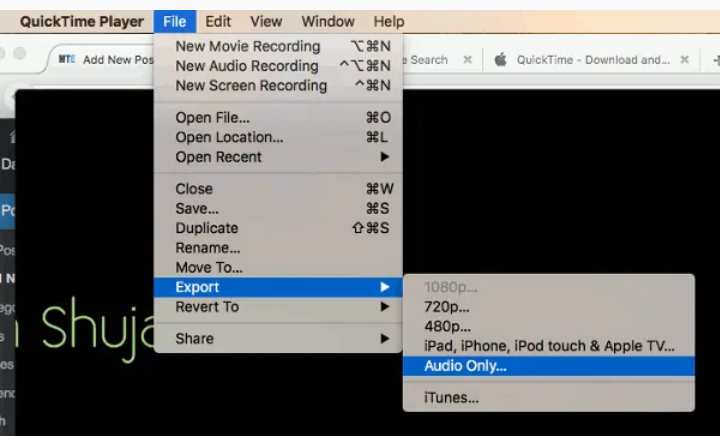
- Geben Sie Ihrer Datei den gewünschten Namen und wählen Sie dann den Speicherort aus, an dem die Datei gespeichert werden soll.
- Wählen Sie schließlich "Speichern".
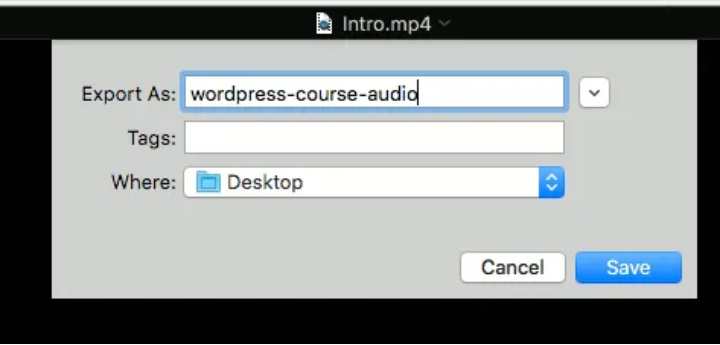
Extra Tipps: Audio aus Video für iPhone/iPad extrahieren
Wenn Sie ein iPhone oder iPad benutzen, können Sie auch eine alternative App verwenden, um Audio aus Videos zu extrahieren und für den persönlichen Gebrauch zu bearbeiten. Dieses Tool ist die Audio Export App. Sie funktioniert gut mit MP4- oder QuickTime-Videos. Sie können auch Ihr bevorzugtes Audiodateiformat auswählen, die Extraktionszeit bestimmen und der Audiodatei einen Künstlernamen und ein Bild hinzufügen. Einige der von diesem Tool unterstützten Formate sind MP3, MP4, WAV, CAF, AIFF, etc.
Um Audio Export auf Ihrem iPhone/iPad zu verwenden, starten Sie die App, fügen Sie die Videodatei zur App hinzu und legen Sie die Extraktionszeit fest. Als nächstes bearbeiten Sie die Audio-Metadaten und das Format der Audiodatei und speichern dann das fertige Werk nach der Vorschau.
- Die einfachste Lösung: Online UniConverter
Der Online UniConverter ist ein Video- und Audio-Editor, Converter, Compressor, der auf allen wichtigen Plattformen und Systemen wie Mac, Windows PC, iOS-Geräten, Android, etc. verwendet werden kann. Er funktioniert online auf jedem Gerät mit einem guten Internet-Browser. Das bedeutet, dass Sie mit dem Online UniConverter unter macOS Audio aus Videos extrahieren können. Im Gegensatz zu anderen kostenlosen Online-Tools ist es ein kostenloses Tool, da es die Werbung auf der Webseite nicht unterbrechen muss.
Dieser Audio Extractor und Gesangs Remover arbeitet mit verschiedenen Dateiformaten, einschließlich AVI, MKV, MOV, WAV, etc. Es unterstützt auch Formate, die mit iPhone und Android kompatibel sind. Der Online UniConverter liefert Ihnen hochwertige Audiodateien, was bedeutet, dass die ursprüngliche Qualität der Dateien erhalten bleibt. Er ist einfach zu bedienen; er schützt Ihre Online-Präsenz, indem er Dateien löscht, die nach der Konvertierung auf die Webseite hochgeladen wurden. Es ist ein Gesangs Remover für Mac, den Sie in Sekundenschnelle und in einfachen Schritten verwenden können.
Hier erfahren Sie, wie Sie mit dem Online UniConverter Audio aus Videos auf dem Mac extrahieren können:
Schritt 1: Laden Sie die Videodatei in den Online UniConverter hoch.
Wenn Sie den Online Video Converter besuchen, klicken Sie auf "Dateien auswählen" und laden Sie die Datei hoch, aus der Sie Audio extrahieren möchten. Sie können Dateien bis zu einer Größe von 100 MB kostenlos hochladen!
Schritt 2: Klicken Sie auf "Alle Dateien konvertieren in" und wählen Sie das Audioformat, in dem Sie die Ausgabe erhalten möchten. Klicken Sie anschließend auf "Konvertieren".
Schritt 3: Wenn das Audio extrahiert wurde, wählen Sie "Herunterladen" und wählen Sie, die Karaoke-Version der hochgeladenen Mediendatei zu speichern.
Teil 2. Wie bearbeitet man Lieder/Gesang auf dem Mac?
1. Wie schneidet man Musik auf dem Mac?
Sie können Musik auf dem Mac mit Garageband auf dem Mac oder unserer vorgeschlagenen besten Alternative zu Garageband schneiden. Lassen Sie uns die 2 Methoden betrachten.
>> GarageBand auf dem Mac: Garageband ist eine Software, die speziell für die Bearbeitung von Musik auf dem Mac entwickelt wurde und deshalb in das Gerät integriert ist. Sie enthält Instrumente, Voreinstellungen für Stimme und Gitarre, Percussionisten und Schlagzeuger. Dieses intuitive Tool ist einfach zu bedienen, um Audiodateien auf dem Mac zu erstellen und zu bearbeiten. Garageband dient als digitale Workstation für Audiodateien und den besten Musikmix, den Sie finden können. Es kann auf iOS-Geräten wie MacOS kostenlos verwendet werden.
Wenn Sie sich schon immer gefragt haben, wie Sie auf dem Mac stressfrei Musik schneiden können, ist Garageband die richtige App für Sie. Laden Sie Garageband im App Store oder unter "Anwendungen" auf Ihrem Mac herunter, um das Beste aus diesem erstaunlichen Tool herauszuholen.
>> Beste Alternative: Die beste Alternative zu Garageband beim Schneiden von Sounds aus Videos ist der Online Audio Cutter. Es ist ein kostenloses Online-Tool, mit dem Sie schnell und einfach Musik aus Videos schneiden können. Verwenden Sie dieses Tool online mit jedem guten Webbrowser wie Firefox, Google Chrome, Safari, etc. Laden Sie die MP3-Datei auf Online Audio Cutter hoch und schneiden Sie den gewünschten Teil der Musik aus, dann laden Sie die Datei herunter und speichern sie. Online Audio Cutter schneidet Ihre gewünschte Musik aus und fügt sie mit einer anderen Datei zusammen, die Sie hochladen.
2. Wie erstellt man Karaoke auf dem Mac?
In diesem Abschnitt finden Sie unsere 2 besten Karaoke-Programme für den Mac: Die KaraokeTube-App und ihre beste Online-Alternative. Sie werden im Folgenden erläutert:
>> KaraokeTube - beste Karaoke-Software für Mac
Wenn Sie wissen möchten, wie Sie die Karaoke-Version eines Songs oder Videos erhalten, ist KaraokeTube die richtige App für Sie. Sie enthält 12.000 kostenlose Karaoke-Songs, die von bekannten Liedern und Musikkünstlern abgeleitet sind. KaraokeTube wird regelmäßig mit den neuesten im Internet verfügbaren Karaoke-Songs aktualisiert. Darüber hinaus verfügt es über eine benutzerfreundliche Oberfläche, die es auch Anfängern leicht macht, das Tool zu nutzen.
Sie erhalten das ultimative Musikerlebnis, wenn Sie KaraokeTube verwenden, um Instrumentalversionen von Songs auf Ihren Mac zu bekommen. Sie können einige dieser Titel zu Ihrem Favoritenordner hinzufügen. Die Songs von hier sind auch in HD, was ihnen eine erstaunliche Qualität verleiht.
>> Beste Alternative - Online Karaoke Maker (Einfacher)
Der Online Karaoke Maker ist die beste Alternative zu KaraokeTube für die Erstellung von Karaoke-Songversionen auf dem Mac. Es ist ein professioneller Gesangs Remover für Mac, aber dennoch ein einfach zu bedienendes Tool. Es unterstützt Audiodateiformate wie FLAC, M4A, WMA, MP3, etc. Es ist ein kostenloses, vollständig online verfügbares Tool, das Ihrer Bearbeitung die nötige Ultrageschwindigkeit verleiht. Es extrahiert den Gesang aus den Liedern und überlässt Ihnen die Karaoke-Version zum Download. Es hilft Ihnen, Zeit zu sparen und ist ideal, wenn Sie keinen Platz haben, um Software für die Audiobearbeitung herunterzuladen.
Mit dem Online Karaoke Tool für Mac lernen Sie, wie Sie Songs auf dem Macbook bearbeiten können, denn es gibt zusätzliche Funktionen in der Toolbox, wie z.B. das Trimmen, das Looping oder das Ändern der Lautstärke. Nachdem Sie Ihre bearbeitete Audiodatei auf Ihrem Gerät gespeichert haben, können Sie sicher sein, dass Ihr Online-Datenverkehr geschützt ist, denn die von Ihnen hochgeladenen Dateien werden 24 Stunden später gelöscht. Probieren Sie also den Online Karaoke Maker aus und Sie werden das gewünschte Ergebnis erhalten.
3. Wie führt man MP3 auf dem Mac zusammen?
Wenn Sie MP3 auf Mac-Geräten zusammenführen möchten, benötigen Sie ein bewährtes, effizientes und professionelles Tool. Der Online Audio Joiner ist eine Toolbox des Online UniConverters, mit der Sie MP3-Dateien mühelos zu einer neuen Audiodatei zusammenfügen können. Fügen Sie die Audiodateien auf der Startseite dieses Tools hinzu und ordnen Sie sie in der Reihenfolge an, in der sie abgespielt werden sollen. Sie können die zusammengeführten Audios auch bearbeiten, in der Vorschau ansehen und speichern. Die Anzahl und Größe der Dateien, die Sie mit diesem Audio Merger Tool zusammenführen und herunterladen können, ist nicht begrenzt. Es unterstützt Audiodateiformate wie WAV, WMA, M4R, MP3, FLAC, M4A, etc. Die Bearbeitung Ihrer Audiodatei beeinträchtigt die Qualität der Originaldatei im Audio Joiner nicht, so dass Sie sich keine Sorgen um die Qualität machen müssen.
Fazit
Kurz gesagt, können Sie jetzt mit unserer empfohlenen Karaoke-Software für Mac ganz einfach Audio aus Videos auf dem Mac extrahieren. Wir haben Ihnen auch gezeigt, wie Sie Songs auf Ihrem Macbook nach dem Extrahieren der Musik bearbeiten können.
Aus all dem, was hier besprochen wurde, können Sie ersehen, dass der Online UniConverter ein All-in-One Tool zum Schneiden und Zusammenfügen von Audio, als Video zu Audio Converter, als Gesangs Remover und als Karaoke Maker ist. Außerdem ist er kompakt, da Sie keine Software herunterladen müssen, um auf diesen Audio-Extraktor zuzugreifen.




